Comment effectuer une recherche par image (recherche d'image inversée) sur iPhone/iPad
Effectuer des recherches d'images inversées est avantageux sur de nombreux fronts. En quelques clics ou tapotements, vous pouvez facilement trouver l'origine d'une image(find the origin of a picture) , vérifier son authenticité, suivre les doublons ou identifier des objets sur une photo. Si c'est la première fois que vous entendez le terme, notre explicateur de recherche d'image inversée(Reverse Image Search explainer) a tout ce que vous devez savoir sur la technologie.
Ce que vous apprendrez dans ce didacticiel, ce sont les différentes manières de rechercher par image sur iPhone ou iPad. De nombreuses personnes comptent sur des outils Web pour effectuer des recherches d'images inversées(web-based tools to execute reverse image searches) , mais les applications de recherche dédiées sont bien meilleures. Ils ont souvent des fonctionnalités sophistiquées et des technologies améliorées.
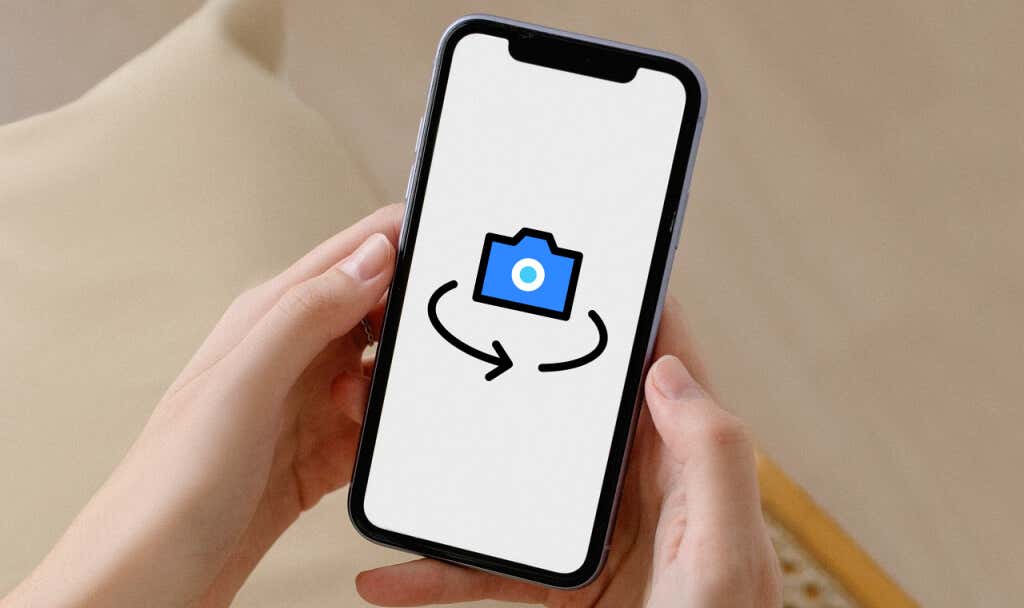
Application Google(Google App) (gratuite)
Le client d'application Google pour iOS et iPadOS(Google app client for iOS and iPadOS) est riche en fonctionnalités mais assez sous-estimé et sous-utilisé. Voici comment utiliser l'application pour effectuer une recherche d'image inversée :
- Téléchargez et installez l'application Google(install the Google app) sur votre iPhone ou iPad depuis l' App Store .
- Appuyez sur l' icône de l'appareil photo(camera icon) dans la barre de recherche et sélectionnez Ouvrir l'appareil photo(Open camera) .

- Vous devrez accorder à l'application l'accès à l'appareil photo de votre iPhone si c'est la première fois que vous utilisez l'application pour effectuer une recherche d'image inversée. Sélectionnez OK pour continuer.

- Appuyez sur l' icône d'image(image icon) à côté de l'icône de recherche et sélectionnez Autoriser l'accès à toutes les photos(Allow Access to All Photos) pour accorder à l' application Google l'autorisation d'accéder à votre médiathèque.

- Enfin, sélectionnez l'image et attendez que le moteur de recherche d'images inversées de Google traite et affiche les résultats.

Notez que le moteur de recherche inversée de l'application Google ne peut capturer qu'une partie de l'image, mais les résultats de nos expériences sont assez précis. Selon Google , l'application capture par défaut une zone plus petite sur l'image pour fournir des résultats plus spécifiques. Mais vous pouvez toujours réajuster la section capturée de l'image en redimensionnant la surbrillance.
Faites glisser(Drag) l'un des quatre coins pour capturer une plus grande surface de l'écran et relâchez votre doigt de l'écran. L' application Google actualisera la recherche inversée et rechargera les résultats de la recherche.

Faites glisser la carte des matchs visuels vers le haut pour afficher plus de résultats.(Visual matches)

GoogleChrome (Gratuit)
Si Google Chrome est votre navigateur iPhone par défaut, vous n'aurez peut-être pas besoin d'une application de recherche d'image inversée dédiée pour effectuer une recherche par image sur votre iPhone. Vous pouvez déterminer rapidement l'origine d'une image sur un site Web sans avoir à télécharger l'image dans la médiathèque de votre iPhone ou iPad.
(Simply)Appuyez et maintenez simplement une image sur n'importe quelle page Web et sélectionnez Rechercher Google pour cette image(Search Google for This Image) dans le menu contextuel.

Chrome ouvrira un nouvel onglet de recherche Google(Google Search) affichant les sites Web avec l'image exacte ou des variantes similaires. Faites défiler(Scroll) jusqu'à la section "Images visuellement similaires" et sélectionnez Afficher toutes les images(Show all images) pour afficher des versions similaires ou des sosies. Vous pouvez inverser la recherche d'une image sur n'importe quel site Web à l'aide de cette fonctionnalité Chrome .
Application de recherche d'images inversée(Reverse Image Search App) (gratuite avec les achats intégrés)
Une caractéristique unique de cette application est ses diverses options de recherche d'images inversées. Vous pouvez effectuer une recherche inversée sur les fichiers d'images stockés localement et les images copiées dans le presse-papiers de votre iPhone ou iPad.
Sur le tableau de bord de l'application, sélectionnez Photos pour choisir une image préexistante dans votre médiathèque ou appuyez sur Appareil photo(Camera) pour prendre une nouvelle photo. Sélectionnez Fichiers(Files) pour choisir un fichier image dans l' application Fichiers(Files) . Ensuite(Afterward) , recadrez ou redimensionnez l'image pour mettre en surbrillance la section que vous souhaitez rechercher et appuyez sur Rechercher(Search) .

Il y a un onglet de moteur de recherche sur la page de résultats où vous pouvez facilement rechercher la même image dans trois autres moteurs de recherche : Bing, Yandex et TinEye .

Pour inverser la recherche à partir d'une page Web, appuyez longuement sur l'image, sélectionnez Copier l'image(Copy Image) (ou Copier l'image(Copy picture) , selon votre navigateur) et ouvrez l' application Recherche d'image inversée(Reverse Image Search) . Vérifiez la section "Coller" et vous devriez voir un aperçu de l'image que vous venez de copier à côté de l' option Image du presse-papiers . (Clipboard Image)Appuyez sur Image du presse-papiers(Clipboard Image) pour effectuer une recherche inversée dans l'image.

L' application de recherche d'images inversée(Reverse Image Search App) utilise le moteur de recherche de Google par défaut, mais vous pouvez passer à un autre moteur de recherche.
Ouvrez le menu Paramètres de l'application, sélectionnez (Settings)Moteur de recherche par défaut(Default Search Engine) et choisissez d'autres options de moteur de recherche.

Notez que les fonctionnalités avancées telles que la recherche "URL d'image" et "Image du presse-papiers" sont des fonctionnalités payantes. Vous pouvez effectuer des recherches d'images inversées de base gratuitement, mais cela a un prix : des publicités incessantes.
Inverser(Reversee) (Gratuit avec les achats intégrés)
Reversee est une autre application de recherche d'image inversée qui mérite d'être mentionnée. C'est une application gratuite, mais vous devrez payer des frais pour supprimer les publicités, utiliser plusieurs moteurs de recherche, recadrer automatiquement les images et rechercher des images dans votre presse-papiers.
L'interface de l'application est bien rangée et elle est super facile à utiliser. Cependant, les fenêtres contextuelles incessantes pour passer à la version pro étaient un peu ennuyeuses, notamment parce que les fonctionnalités payantes sont disponibles gratuitement dans les applications Google(Google) et Google Chrome . Néanmoins, c'est une option qui vaut la peine d'être examinée.
Appuyez sur Choisir une image(Choose a Picture) , accordez à l'application l'accès à votre photothèque, sélectionnez et recadrez la photo pour laquelle vous souhaitez inverser la recherche. Ensuite(Afterward) , sélectionnez votre moteur de recherche préféré ( Google est le seul moteur de recherche disponible pour les utilisateurs gratuits) et appuyez sur Rechercher(Search) .

Notre recommandation : gratuit, c'est mieux
D'après notre expérience, l' application Google a fourni les résultats les plus précis. Propulsée par Google Lens , l'application a automatiquement recadré l'image et éliminé les zones redondantes susceptibles de fausser les résultats. En plus d'être incroyablement précise, l' application Google est totalement gratuite, sûre et sans publicité. Il n'y a pas non plus de réduction de la qualité des images sur la page de résultats. Nous recommandons totalement l' application Google , un solide 9,8/10 !
Related posts
Comment trouver Similaire Images Online à l'aide de Reverse Image Search
Qu'est-ce que la recherche d'image inversée et comment l'utiliser
Comment créer Transparent Image dans Paint.NET sur Windows 10
Comment restaurer Factory Image and Settings dans Windows 10
Comment créer ou restaurer System Image dans Windows 10
Comment installer NumPy en utilisant PIP sur Windows 10
Comment installer et utiliser FFmpeg sur Windows 10
Microsoft Word tutorial pour les débutants - Guide sur la façon de l'utiliser
Comment réinitialiser les composants Windows Update dans Windows 11/10
Comment extraire des images d'une vidéo de haute qualité
Comment utiliser la version de ligne de commande de Advanced Disk Cleanup Utility
Comment créer un Tournament Bracket dans Windows 11/10
Install and configure OpenSSH client et serveur sur Windows 11/10
Restaurer, Fix, Repair Master Boot Record (MBR) dans Windows 10
Comment démonter ou défaire un échec WIM sur un Windows system
Comment convertir OpenDocument Presentation à Video en OpenOffice
Windows AppLocker empêche les utilisateurs d'installer ou d'exécuter des applications
Comment ajouter une image transparente sur Screenshot en utilisant Paint
Extract spécifique Windows version à partir de Windows 10 Multiple Edition ISO
Est le Windows 10 Search bar manquant? 6 façons de le montrer
